和苹果手机均可修改DNS,安卓手机可在WLAN设置中改,苹果手机在无线局域网配置里改
是一些常见品牌及系统版本的手机修改DNS的方法:
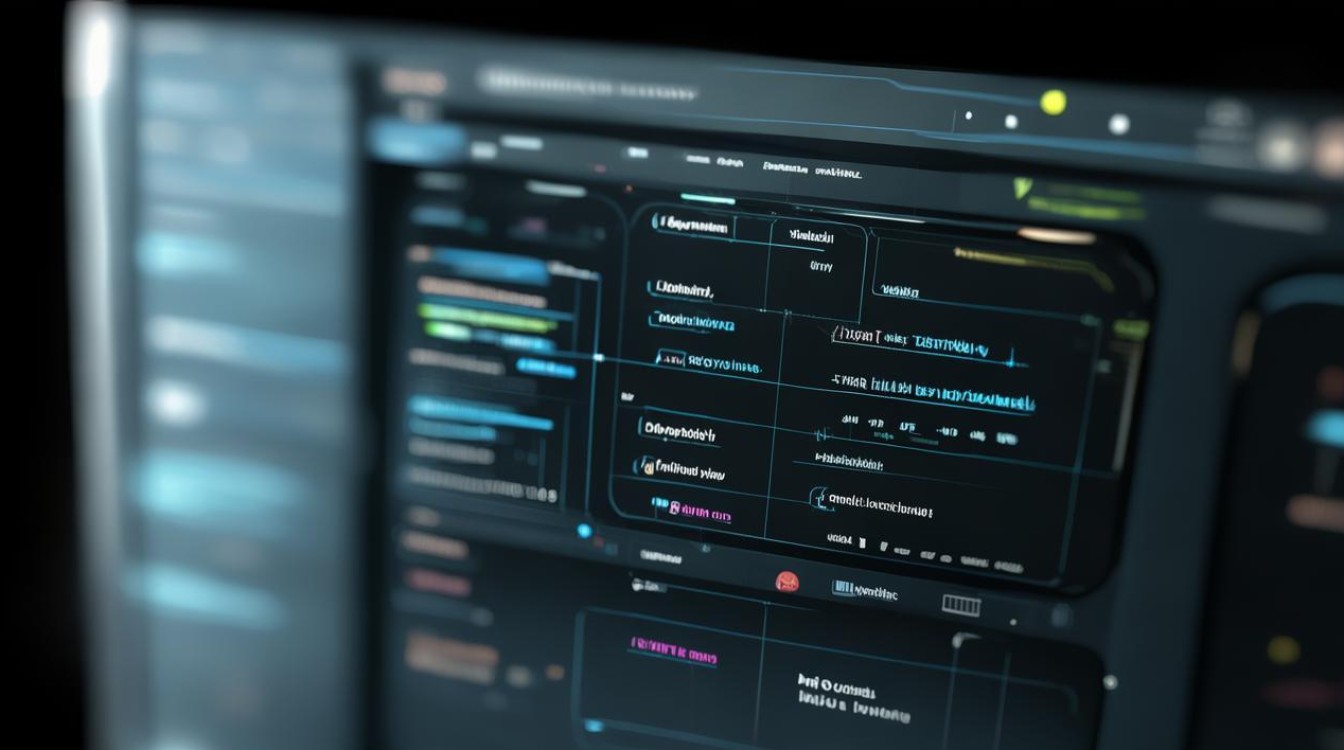
安卓系统手机
| 手机品牌 | 修改步骤 |
|---|---|
| 通用方法(多数安卓手机) | 进入手机【设置】,找到【WLAN】选项并点击进入。 在已连接的WiFi网络列表中,点击当前连接的网络名称,进入网络详情页面。 找到【IP设置】选项,将其改为【静态】。 在【DNS 1】和【DNS 2】字段中,分别输入你想要设置的DNS地址,如常见的Google DNS(8.8.8.8、8.8.4.4)或Cloudflare DNS(1.1.1.1、1.0.0.1)等,然后保存设置即可。 |
| OPPO | 打开手机【设置】,进入【WLAN】设置。 点击已连接的WiFi网络,进入网络设置页面。 点击【IP设置/DHCP】,勾选为【静态】。 点击【域名1】和【域名2】,修改为你想要的DNS地址,IP填写默认内容,保存即可。 |
| vivo | 打开手机【设置】,找到【WLAN】网络连接,点击进入已连接的指定网络。 打开【静态IP】按钮。 点击【DNS1】和【DNS2】,修改为你想设置的DNS地址,IP填写默认内容,保存设置。 |
| 小米 | 在手机设置菜单中点击【连接与共享】。 点击【私人DNS】,勾选【私人DNS提供商主机名】,输入DNS地址即可。 |
| 华为 | 在手机设置菜单中点击【更多连接】。 点击【加密DNS】。 勾选【置顶加密DNS服务】,输入DNS地址即可。 |
iOS系统手机
| 手机品牌 | 修改步骤 |
|---|---|
| 苹果 | 在手机设置菜单中点击【无线局域网】。 点击已连接网络名称右边的“i”,选择【配置DNS】。 勾选【手动】后点击【添加服务器】,输入DNS地址即可。 |
修改DNS的注意事项
- 选择合适的DNS地址:常见的公共DNS有Google DNS(8.8.8.8、8.8.4.4)、Cloudflare DNS(1.1.1.1、1.0.0.1)、阿里DNS(223.5.5.5、223.6.6.6)等,不同的DNS服务器在速度、稳定性和安全性方面可能会有所差异,可以根据自己的需求和使用体验选择合适的DNS。
- 确保输入正确:在输入DNS地址时,要仔细核对,确保输入的地址准确无误,避免因输入错误导致无法正常上网。
- 注意网络环境:有些网络环境可能对修改DNS有限制,例如在公司、学校等公共网络环境中,可能需要管理员权限才能修改DNS,如果使用的是移动数据网络,部分手机可能无法直接修改DNS,需要通过其他方式实现。
相关问题与解答
问题1:修改DNS后网速一定会变快吗? 解答:修改DNS后网速不一定会变快,虽然更换到性能更好的DNS服务器可能会在一定程度上提高域名解析的速度,从而间接提升网络访问的速度,但网速还受到多种因素的影响,如网络带宽、信号强度、服务器负载等,不能简单地认为修改DNS就能让网速变快。

问题2:为什么有些手机在修改DNS后无法正常上网? 解答:可能是以下原因导致的:一是输入的DNS地址不正确,导致手机无法正确解析域名;二是网络环境对修改DNS有限制,例如某些公共网络需要特定的DNS设置才能正常访问;三是修改DNS后与网络中的其他设备或服务不兼容,影响了网络连接,如果遇到这种情况,可以尝试恢复默认的DNS设置或检查网络环境
